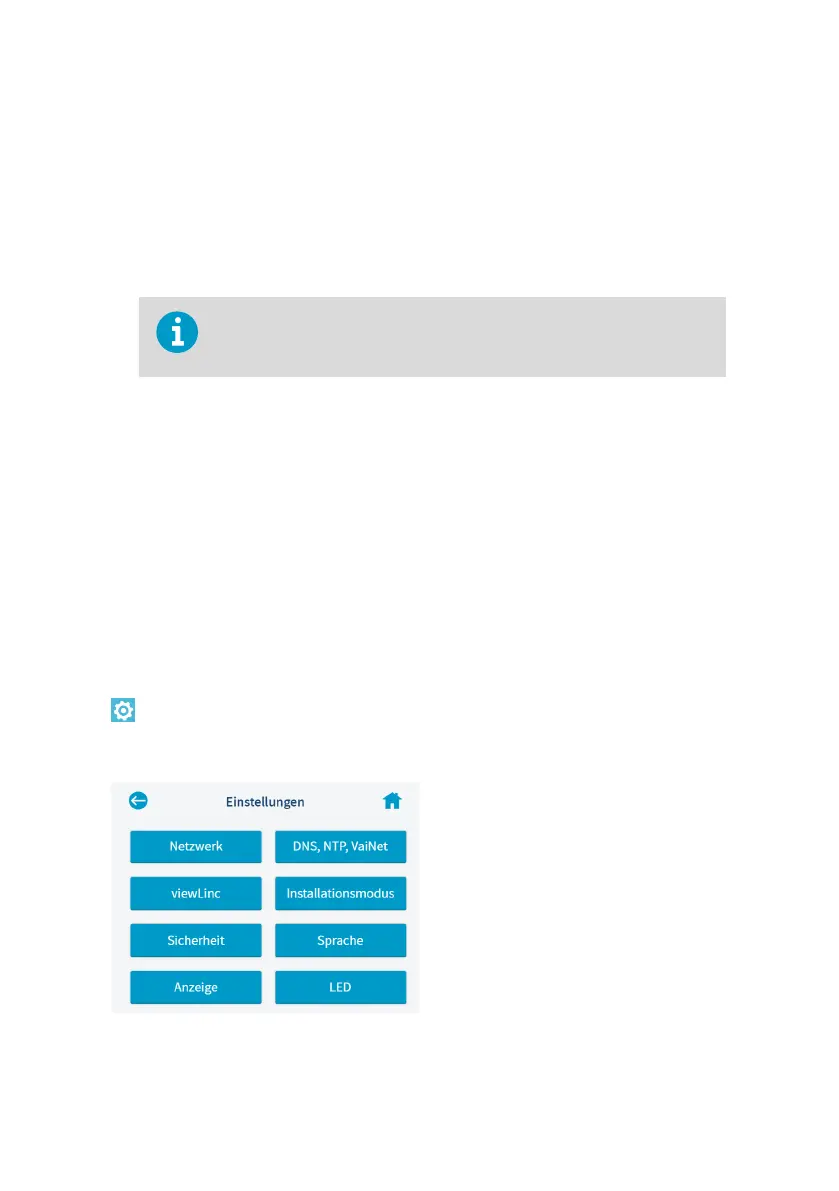3. Der Setup-Assistent wird gestartet, wenn das AP10 erstmals eingeschaltet wird. Schließen
Sie den Assistenten auf dem Touchscreen ab:
a. Wählen Sie eine Sprache für die Touchscreenanzeige aus.
b. Konfigurieren Sie die Netzwerkeinstellungen, damit das AP10 eine Verbindung zum
Netzwerk herstellen kann:
• Wählen Sie Dynamische IP-Adresse (DHCP), wenn Sie den Access Point mit
einem Netzwerk verbinden, in dem die Netzwerkkonfigurationseinstellungen
automatisch zugewiesen werden.
• Wählen Sie Statische IP-Adresse, um die Netzwerkeinstellungen manuell zu
konfigurieren. Geben Sie unter Verwendung der Daten vom IT-Administrator IP-
Adresse, Subnetzmaske und Standardgateway ein.
DHCP ist die gebräuchlichste Methode zum Zuweisen von
Netzwerkeinstellungen. Verwenden Sie keine statische Adresse, sofern
dies nicht vom IT-Administrator angeordnet wurde.
c. Konfigurieren Sie die NTP-Server, mit denen sich der Access Point synchronisieren
soll. Wenn ein lokaler NTP-Server im Netzwerk vorhanden ist, ersetzen Sie einen
Hostnamen der standardmäßigen NTP-Server durch dessen IP-Adresse oder
Hostnamen.
d. Wählen Sie VaiNet-Kanal (1 ... 8). Wenn sich mehrere Access Points im selben Bereich
befinden, muss jedem einzelnen ein einzigartiger Kanal zugewiesen sein.
e. Geben Sie die IP-Adresse oder den Hostnamen des viewLinc Enterprise Servers ein.
Lassen Sie den Standardwert 12600 für TCP-Port unverändert, sofern dieser nicht an
anderer Stelle geändert wurde.
f. Aktivieren Sie Installationsmodus, damit Datenlogger sich mit dem System verbinden
können.
g. Warten Sie, bis die Anzeige zum Startbildschirm wechselt.
4. Wenn der Setup-Assistent bereits zuvor verwendet wurde, drücken Sie auf das Symbol
, um den Bildschirm Einstellungen zu önen. Prüfen Sie alle Einstellungen, die in
Schritt 3 aufgelistet sind. Es gibt auch einige optionale Einstellungen für Display und LED
sowie zum Sperren des Touchscreens mit einem Kennwort. Das Standardkennwort lautet
ap123456.
16 M211821EN-E
